如何批量删除ppt幻灯片中的动画?ppt批量删除动画教程
ppt里有很多动画。如果要删除,怎么删除?让我们来看看详细的教程。
软件名称:PowerPoint2017简体中文免费完整版软件大小:60.7MB更新时间:2016-12-12立即下载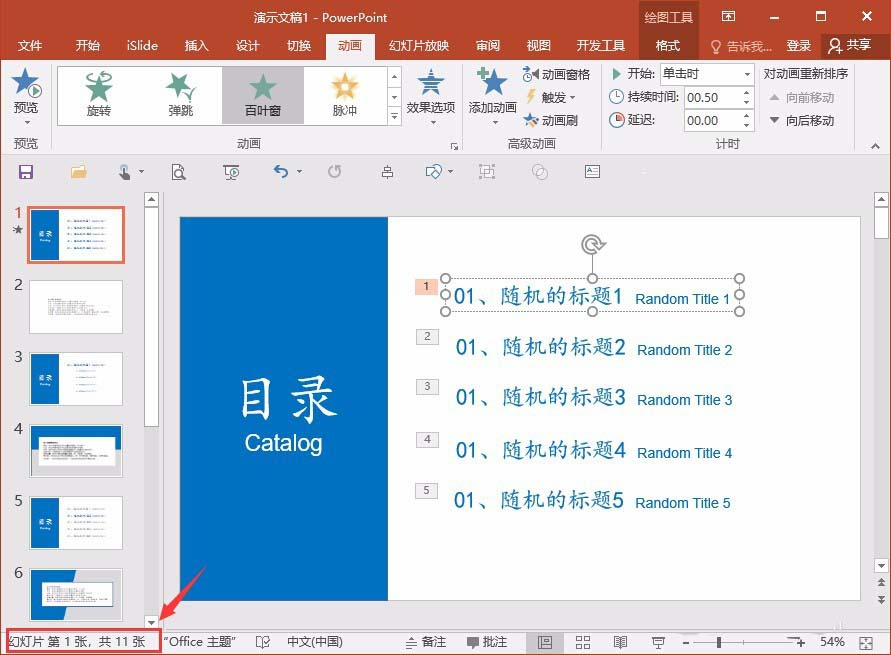 。
。
首先是假设情景。
1.例如,现在呈现的PPT在每一页上都有动画效果。但在放映过程中,工作人员表示,由于场地设备原因,无法使用动态PPT,需要全部修改成静态幻灯片播放。因此,
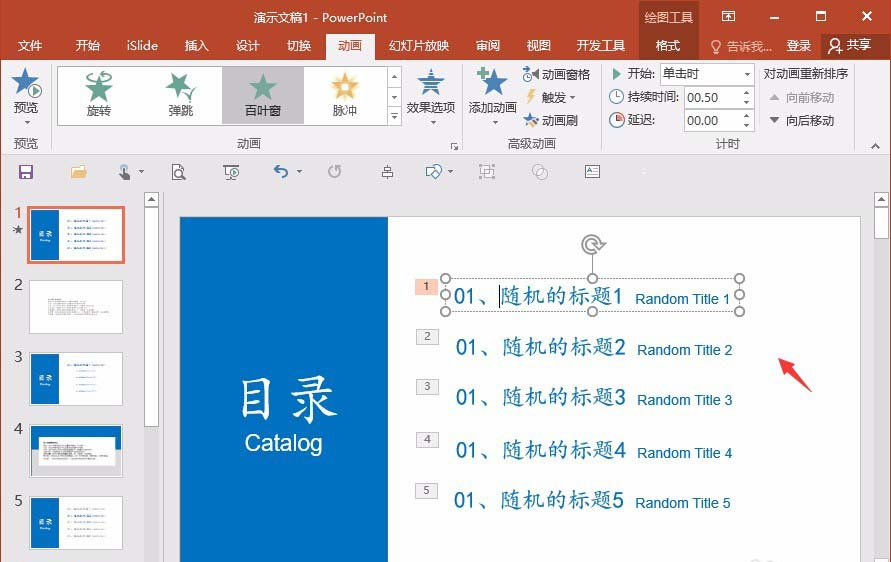
二、批量删除PPT动画。
方法一:传统方法主要是一次修改一页。比如这样的操作,选择动画效果,然后按删除键盘删除,但是很累。
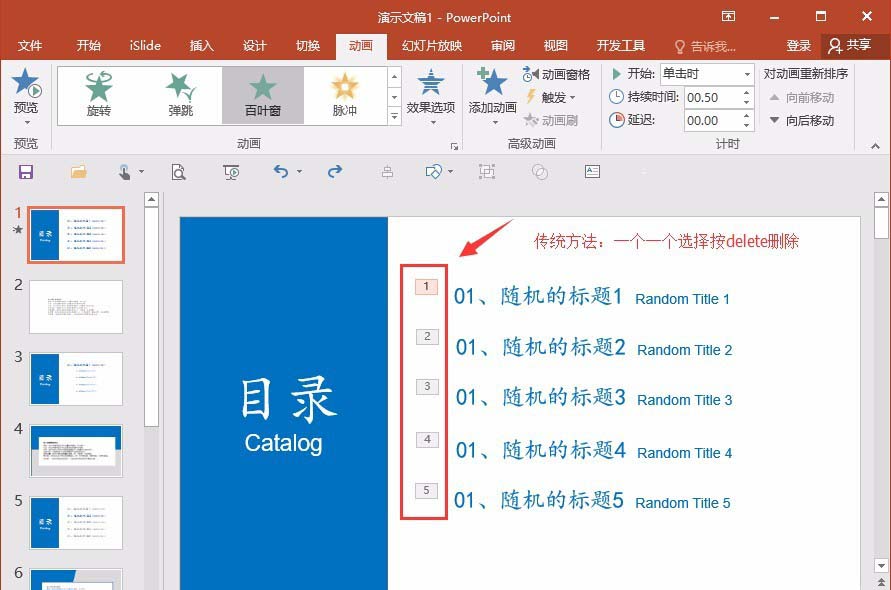
方法二:因此,有一种简单的方法可以选择幻灯片,然后在动画窗口中,一次选择所有动画效果,右键删除,但缺点是如果以后需要动画,这个操作是不可逆的。
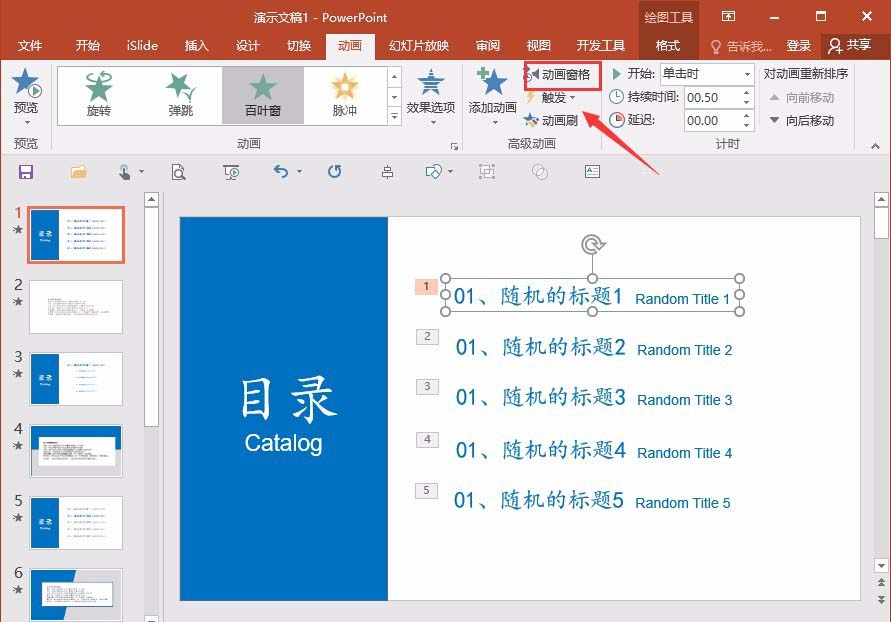
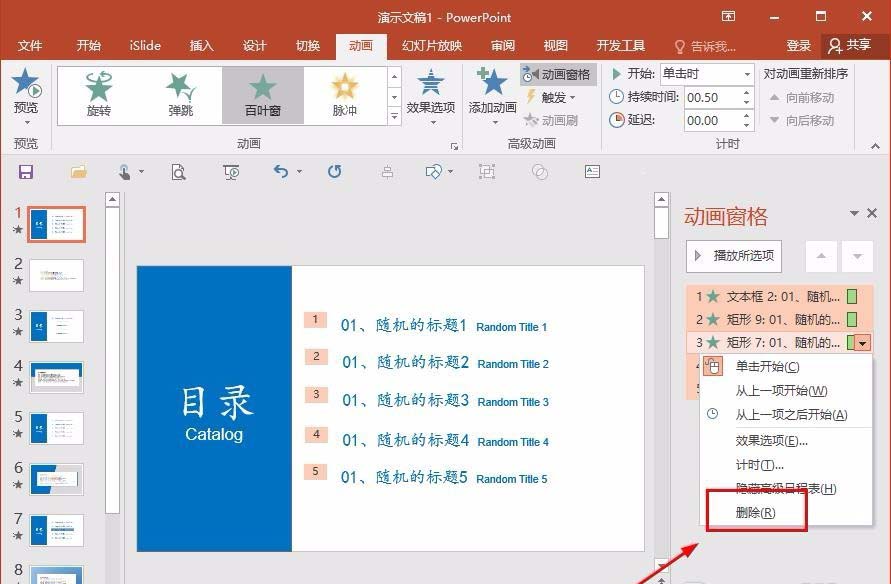
方法三:因此,为了解决不播放动画,保留动画效果的问题,用这第三种方法,可以选择Slide —— Slide Show —— Setup ——,并在放映时勾选No animation来解决问题。
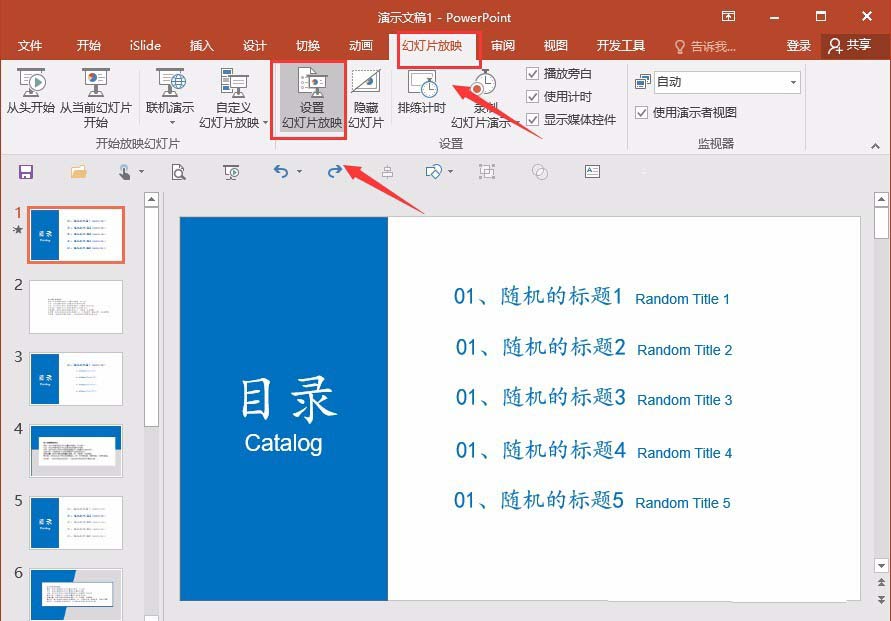
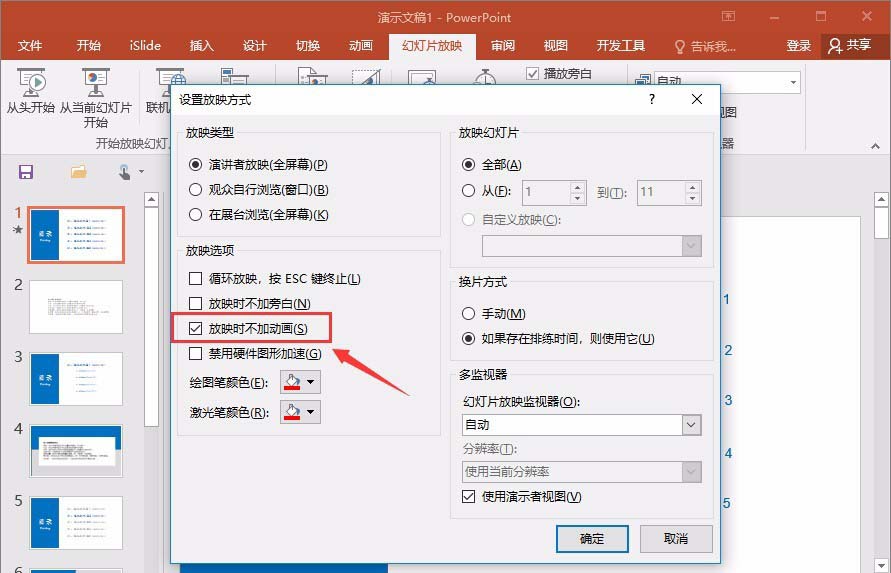
三、批量删除PPT切换动画。
但是上面隐藏的PPT动画效果只对对象动画有效,切换动画不能去掉效果。因此,如果切换动画也被添加到幻灯片中,则需要使用以下方法来解决它。
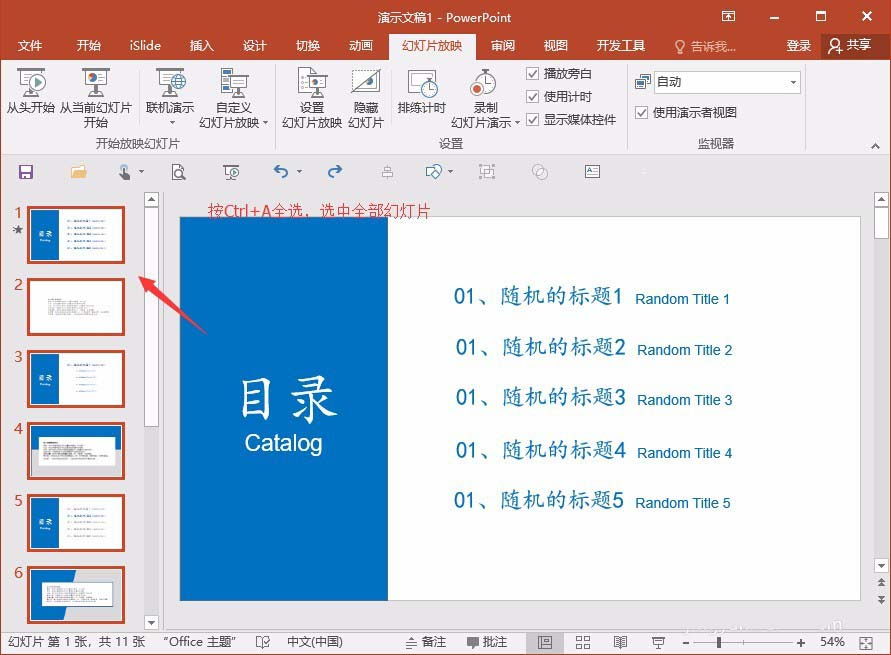
方法:Ctrl A选中所有幻灯片,然后切换tab ——中的效果,全部改为无,这样播放幻灯片时切换动画会丢失。
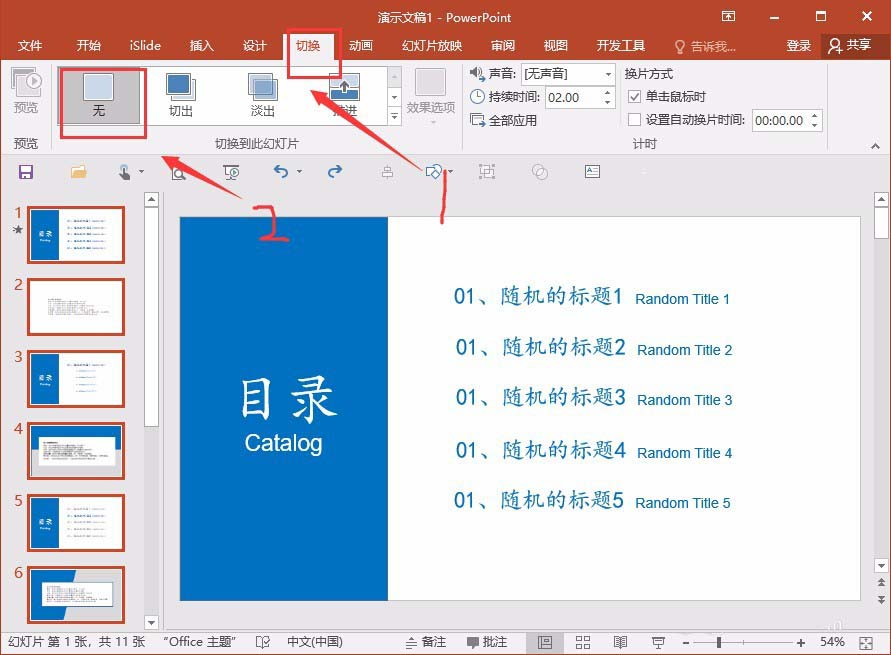
以上是ppt批量删除动画的教程。希望你喜欢。请继续关注。
相关建议:
PPT文件的标题/框架不能删除怎么办?
如何一次性删除PPT幻灯片ppt2013中的所有动画?
如何删除ppt的背景色?去除ppt背景色图片的方法。
版权声明:如何批量删除ppt幻灯片中的动画?ppt批量删除动画教程是由宝哥软件园云端程序自动收集整理而来。如果本文侵犯了你的权益,请联系本站底部QQ或者邮箱删除。

















